임민호
2025-08-14 11:28:39 • 기타 • 검증된 솔루션
-“특정 인터넷 사이트 접속이 안돼요!”
가끔 평소에 잘 작동하던 인터넷이 말썽을 피우는 경우가 있습니다. 갑자기 인터넷 사이트 연결이 안되면 정확한 원인도 알 수 없고, 해결하기도 어려워서 굉장히 난감한 상황에 처하게 되죠. 그런데 인터넷은 정상적으로 연결되어 있는데 특정 사이트에 접속되지 않는다면, 해당 페이지에 있는 오류코드에 주목해야 합니다. 오류코드는 인터넷 오류가 발생한 원인을 알려주기 때문에 오류코드를 통해 정확한 원인을 파악하여 문제를 해결할 수 있습니다. 때문에 인터넷 연결 페이지가 나타났다면 하단에 있는 오류코드 사진을 찍거나 메모해두고 정상적으로 작동하는 인터넷에서 원인과 해결 방법을 검색해 보시 길 바랍니다.
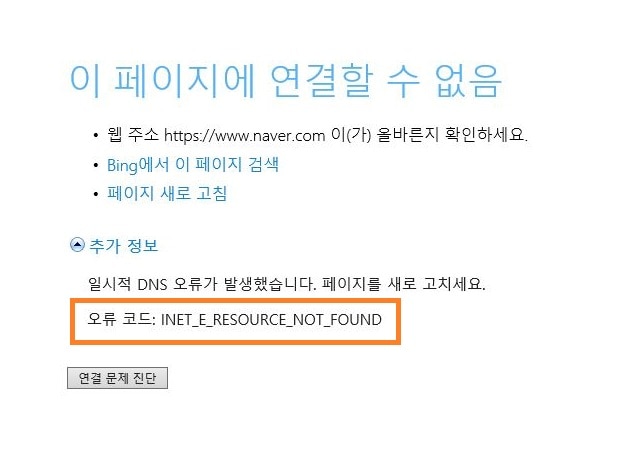
-INET_E_RESOURCE_NOT_FOUND DND 인터넷 연결 오류
특정 웹사이트에 접속되지 않는 인터넷 오류 코드는 INET_E_RESOURCE_NOT_FOUND입니다. 이 오류코드의 원인은 해당 PC에 네트워크에 DNS 설정이 정상적으로 되어 있지 않거나, 해당 인터넷 사이트의 서버가 불안할 때 나타날 수 있는 현상입니다. 만약 서버가 복구되었거나 다른 PC에서 해당 사이트에 정상적으로 접속된다면 컴퓨터 네트워크와 관련한 문제로 판단할 수 있습니다. 이 경우 잘못 설정되어 있는 DNS 서버 주소를 변경하면 해결할 수 있습니다. 오늘은 INET_E_RESOURCE_NOT_FOUND DNS 오류 해결 방법을 알아보도록 하겠습니다.
Part 1. INET_E_RESOURCE_NOT_FOUND DNS 오류 해결 방법
-DNS 서버 주소 변경하기
INET_E_RESOURCE_NOT_FOUND 오류는 앞서 설명 드렸던 대로 DNS 설정이 잘못된 경우 발생할 수 있습니다. 이 경우 DNS 서버 주소를 변경하면 쉽게 해결할 수 있습니다.
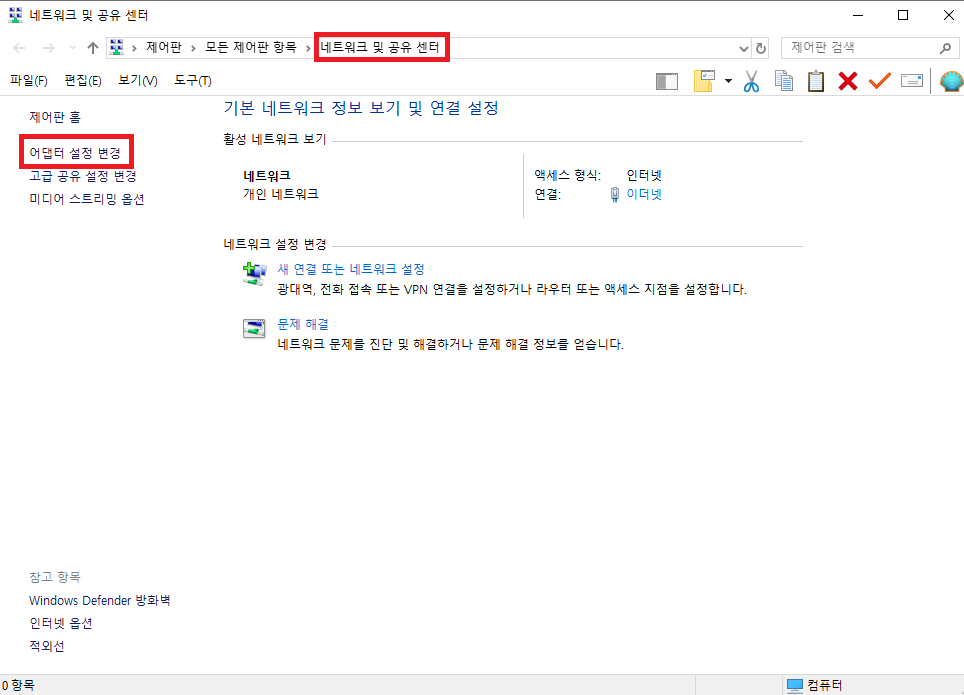
단계 1DNS 서버 주소 변경이나 IP주소 변경은 네트워크 및 공유 센터에서 할 수 있습니다. [시작]>[제어판]>[네트워크 및 공유 센터]순으로 이동합니다. 시작 메뉴에 검색하거나, 실행창에 [control]을 입력해도 됩니다. 그리고 좌측 메뉴에서 [어댑터 설정 변경]을 클릭합니다.
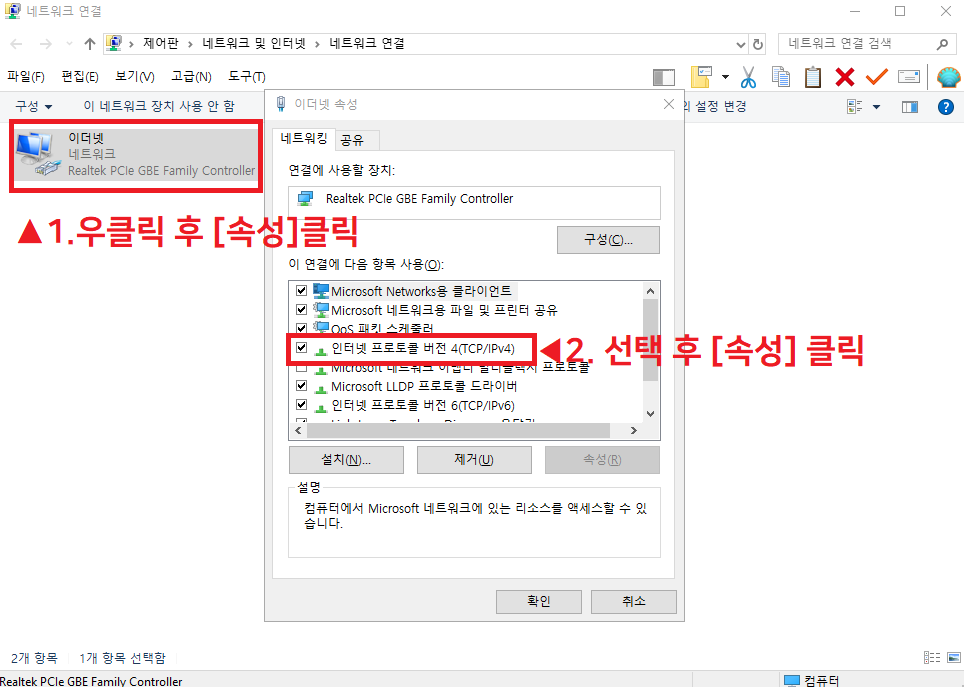
단계 2[네트워크 연결] 창으로 연결되어 현재 컴퓨터가 사용하고 있는 이더넷 또는 와이파이 항목이 나타납니다. 여기서 사용중인 네트워크 항목을 선택하고 우클릭하여 이더넷 속성창을 띄워주세요. 이더넷 속성창에서 [인터넷 프로토콜 버전 4(TCP/IPv4)]를 찾아 선택하고 [속성]을 클릭해 주세요.
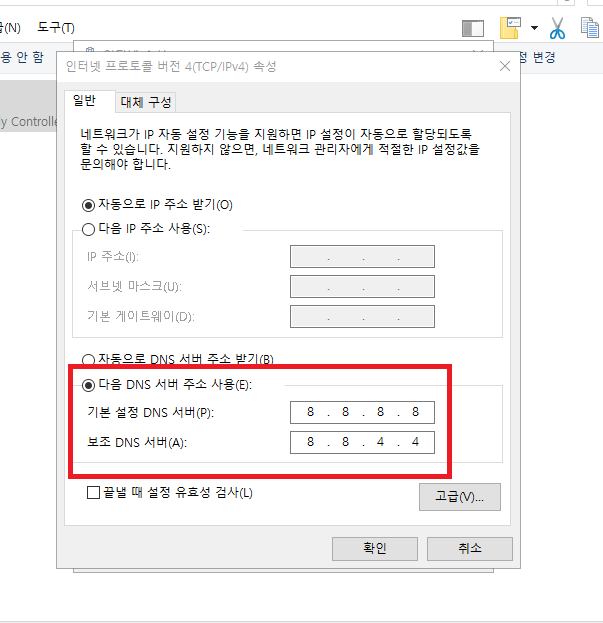
단계 3하단에 [다음 DNS 서버 주소 사용]을 체크하고 주소를 직접 입력하면 DNS 서버 주소를 변경할 수 있습니다. ISP 별 사용할 수 있는 DNS 서버 주소가 다르지만, 구글의 경우 8.8.8.8 / 8.8.4.4를 입력하면 사용할 수 있습니다. 확인을 누르고 설정을 적용하여 인터넷 사이트에 다시 접속해보시길 바랍니다.
Part 2. INET_E_RESOURCE_NOT_FOUND 오류로 손실된 데이터 복구하기
INET_E_RESOURCE_NOT_FOUND 오류가 발생할 수 있는 원인에는 여러 가지가 있는데, 만약 특정 웹사이트에 접속하여 바이러스에 감염되어 발생했다면 컴퓨터의 심각한 문제를 야기할 수 있습니다. 오류를 해결하더라도 컴퓨터에 저장된 데이터가 손실되었을 수도 있는데, 만약 데이터 손실이 확인되었다면 원더쉐어 리커버릿으로 복구할 수 있습니다.
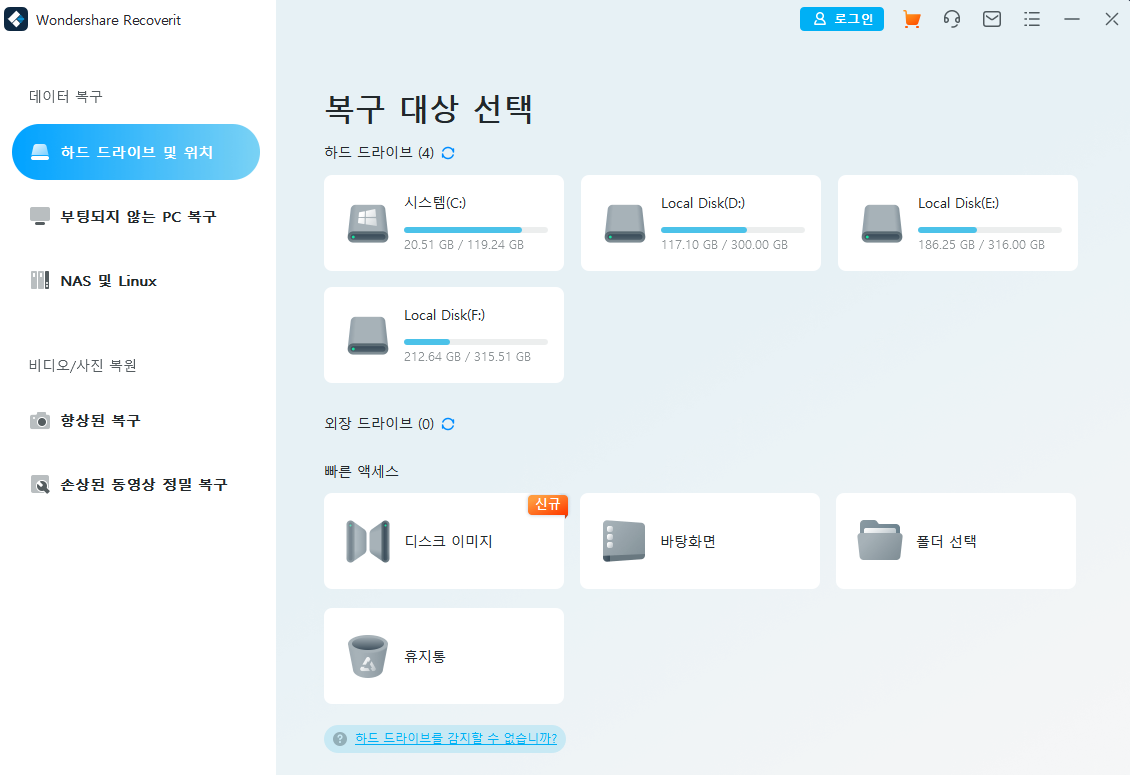
단계 1. 원더쉐어 리커버릿을 실행하면 PC에 연결된 자장 장치가 나타납니다. 데이터 손실이 발생한 저장 장치를 더블 클릭하거나 체크 후 [스캔]을 클릭하면 데이터 스캔을 할 수 있습니다.
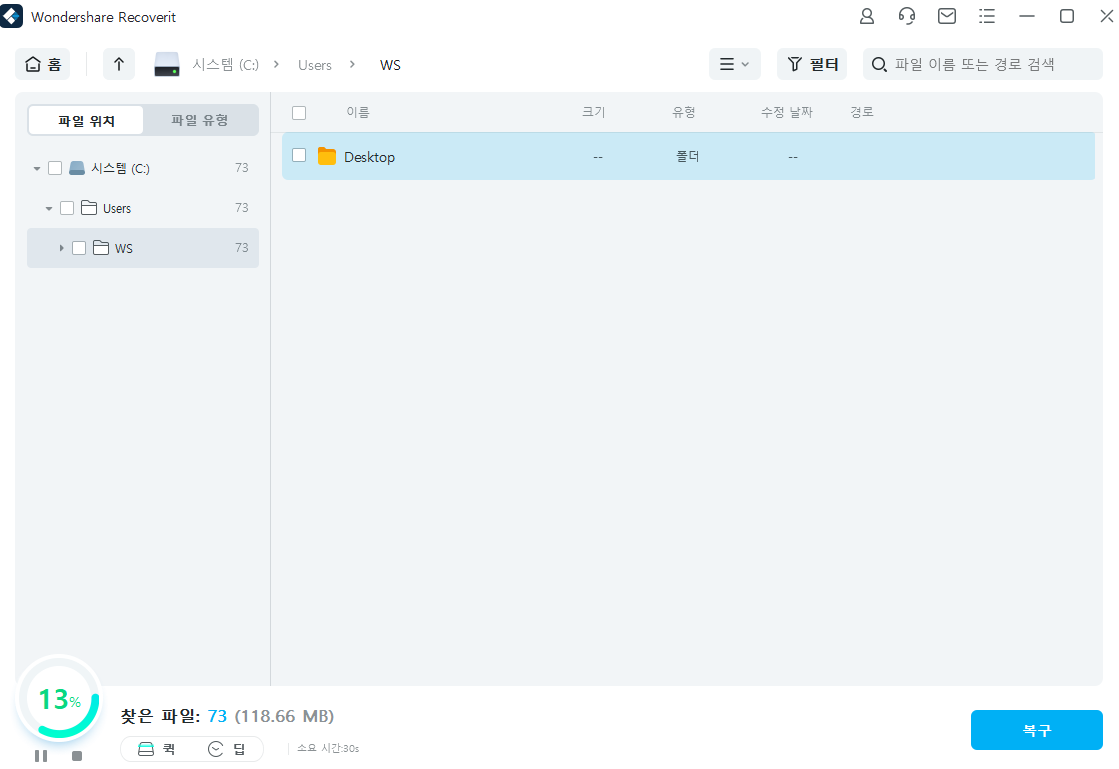
단계 2. 원더쉐어 리커버릿의 데이터 스캔 속도는 굉장히 빠른 편에 속하는데, 스캔하는 동안 사용자는 데이터 목록을 확인할 수 있습니다.
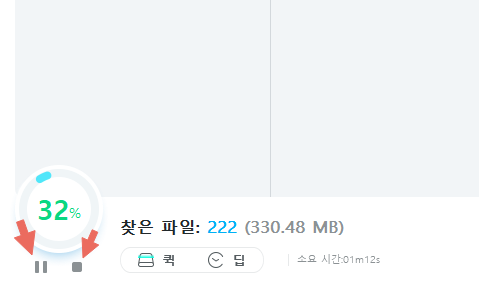
단계 3. 복구할 데이터를 발견했다면 스캔을 중단해고 해당 파일의 복구를 진행할 수 있습니다.
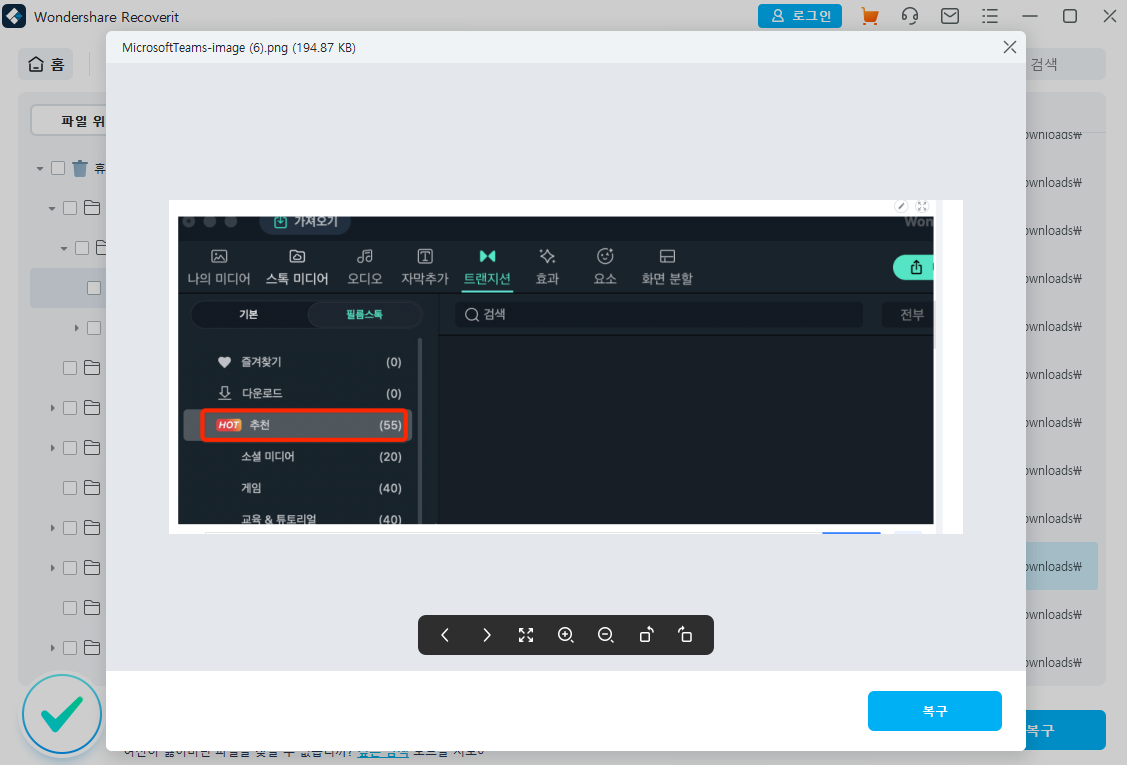
단계 4. 파일을 클릭하면 썸네일, 이름, 크기, 저장 경로 등 정보가 나타나고, 더블 클릭하면 미리 열어볼 수 있습니다. 오디오, 동영상, 이미지, 문서 파일을 미리 열어보고 확인하면 복구 성공률을 높일 수 있습니다. 참고로 원더쉐어 리커버릿은 1000개 이상의 파일 형식을 지원하여 대부분의 파일을 복구할 수 있습니다.
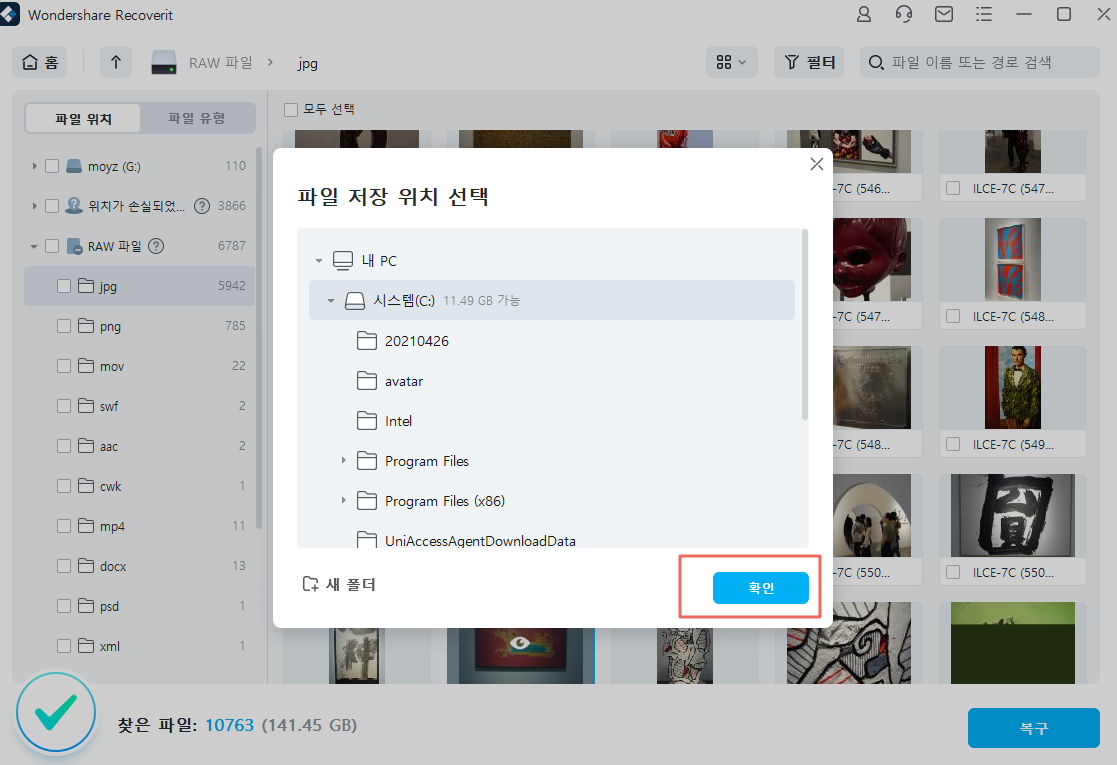
단계 5. 복구 파일 저장 경로를 선택하고 복구를 진행하면 됩니다. 주의할 점은 기존 데이터가 저장된 곳에 그대로 복구하면 데이터가 덮어씌워질 수 있기 때문에 다른 저장 장치를 경로로 지정해서 복구하는 것이 좋습니다.
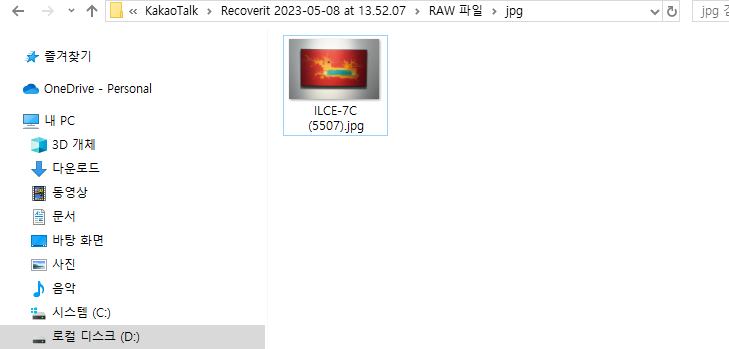
단계 6. 복구가 완료되면 자동으로 복구 폴더가 열리고 원래대로 복구된 파일을 확인할 수 있습니다.
글을 마치며
INET_E_RESOURCE_NOT_FOUND DNS 오류는 다양한 원인으로 발생할 수 있는 인터넷 오류입니다. 만약 컴퓨터에서 발생한 오류로 확인된다면 DND 주소를 다시 설정하는 것으로 오류를 해결할 수 있습니다. 그런데 바이러스에 감염되어 INET_E_RESOURCE_NOT_FOUND 오류가 발생했다면, 오류를 해결하더라도 컴퓨터의 데이터가 손실됐을 수도 있습니다. 데이터 손실이 확인됐다면 원더쉐어 리커버릿을 통해 데이터를 스캔하여 원래대로 복구할 수 있습니다.
 ChatGPT
ChatGPT
 Perplexity
Perplexity
 Google AI Mode
Google AI Mode
 Grok
Grok




임민호
staff 편집자
댓글